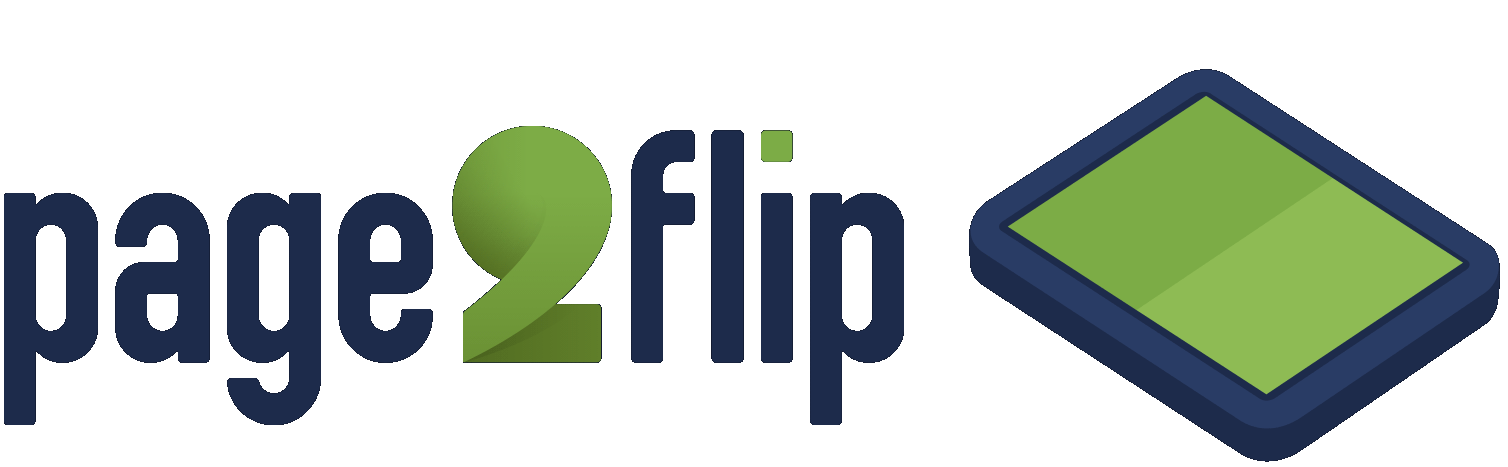PDF Anforderungen
Um sicherzustellen, dass dein page2flip e-Paper genauso dargestellt wird wie deine PDF, muss dein hochgeladenes PDF den folgenden Anforderungen entsprechen:
Offene PDF
• Kein Passwortschutz
• Keine Verschlüsselung
Seitenformat
• Wichtig! Einzelseiten PDF verwenden. Keine Doppelseiten!
So erstellst du ein PDF Dokument mit Einzelseiten
• Alle Seiten haben das gleiche Format / gleiche Seiten-Größe
Empfohlen
• Weboptimiert*
• sRGB Farbraum*
• Transparenzen reduziert*
Schriften
• Alle Schriften vollständig eingebettet
• Keine geschützten Schriftarten
* Empfohlen:
Dein PDF Dokument muss diese Anforderung nicht erfüllen. Allerdings kann dann nicht sichergestellt werden, dass die Darstellung deiner page2flip Dokumente fehlerfrei ist.
Warum die Anforderungen?
Wenn page2flip Dein Blätterdokument erstellt, werden die einzelnen Seiten der PDF Datei einem Konvertierungsverfahren unterzogen.
Für die Umwandlung der PDF-Seiten nutzt page2flip gängige Bibliotheken. Aus technischen Gründen ist es bei komplexen Elementen im PDF gelegentlich nicht möglich, diese 1:1 in das Bildformat zu übertragen. Das muss nicht immer an den Converter Bibliotheken liegen.
Um Fehler bei der Umwandlung zu vermeiden, sollte das PDF darum den oben genannten Anforderungen entsprechen.
Doppelseiten / Einzelseiten
Für die Verwendung in page2flip muss dein PDF zwingend ausschließlich aus Einzelseiten bestehen. Ansonsten werden die zwei nebeneinander liegenden Seiten aus deiner PDF nach dem konvertieren über page2flip gestaucht als eine Seite abgebildet. Lese hier, wie du das überprüfen und was du tun kannst, um dein PDF Dokument anzupassen.
Native Transparenz
Eine der Hauptfehlerquellen bei der Umwandlung der PDF Seiten sind im PDF enthaltene native Transparenzen. Diese müssen nicht zwangsläufig zu einem Problem in der Darstellung als page2flip Blätterdokument werden. Daher steht es dir frei, die Transparenzen in dem PDF nicht zu reduzieren. Allerdings kann die korrekte Umwandlung dann nicht in allen Fällen sichergestellt werden.
Der sichere Weg: Reduziere die Transparenzen im PDF, indem du beim Export “Transparenzen reduzieren” aktivierst oder als PDF 1.3 abspeicherst. Leider enthält das so gespeicherte PDF dann häufig dünne weiße Linien, welche unter Umständen bei der Darstellung auf dem Bildschirm störend wirken können.
Alternativ: Speichere das PDF mit Transparenzen ab (PDF 1.4 oder höher) und prüfe mit der page2flip Vorschau, ob die Umwandlung deinen Wünschen entspricht. Vermeide auf alle Fälle multiplizierende oder überlagernde Transparenzen (z.B. mittels Füllmethoden). Bitte beachte, dass du unter Umständen einige Versuche brauchen wirst, bis du das optimale Ergebnis erzielt hast.
Fehlerbehebung
Sollte dein PDF in page2flip nicht korrekt dargestellt werden, lese bitte unter Fehlerbehebung nach, wie du das Problem beheben kannst. Falls du bei einem fast fertigen Projekt einmal das PDF austauschen musst, lese hier, wie das am schnellsten geht.
Hinweis:
Bitte habe Verständnis dafür, dass pageflip nicht garantieren kann, dass die Umwandlung in allen Fällen fehlerfrei erfolgen kann, auch wenn ein PDF den oben genannten Anforderungen zu 100% entspricht. Wir helfen dir in solchen Fällen aber gerne schnell und unbürokratisch weiter. Kontaktiere uns über dazu über unsere Kontakt Seite!